إذا كان لديك بيئة Citrix، فستحتاج إلى برنامج عميل Citrix تطبيق مساحة العمل Citrix المعروف سابقًا بـ Citrix Receiver. إذا كان لديك أجهزة Mac في بيئتك، فسوف تحتاج إلى معرفة كيفية إعداد مساحة العمل Citrix على نظام Mac.
في هذا البرنامج التعليمي، ستتعلم أين تقوم بتنزيله، وكيفية تثبيت وإعداد مساحة العمل Citrix على نظام Mac لتقديم تجربة Citrix لمستخدمي macOS.
لنبدأ مباشرةً.
المتطلبات المسبقة
- macOS v10.15+ أو أحدث – سيظهر هذا البرنامج التعليمي كيفية تثبيت مساحة العمل Citrix على macOS Big Sur.
- A Citrix application to connect to – This tutorial will use a Citrix environment at https://storefront.homelab.local.
- A Citrix user account – This tutorial will use a user account with a username called user01.
تنزيل وتثبيت مساحة العمل Citrix على نظام Mac
لاستخدام مساحة العمل Citrix على نظام Mac، يجب عليك تثبيته على جهاز macOS الخاص بك. دعنا نغطي أولاً كيفية تنزيل وتثبيت هذا العميل Citrix.
سيتم تثبيت مساحة العمل Citrix لنظام Mac v2104 في هذا البرنامج التعليمي. قد تكون الخطوات مختلفة قليلاً إذا كنت تقوم بتثبيت إصدارًا أحدث.
على جهاز macOS:
1. في المتصفح المفضل لديك، انتقل إلى صفحة تنزيل تطبيق مساحة العمل Citrix وقم بتنزيل تطبيق مساحة العمل Citrix على جهاز MacBook الخاص بك.
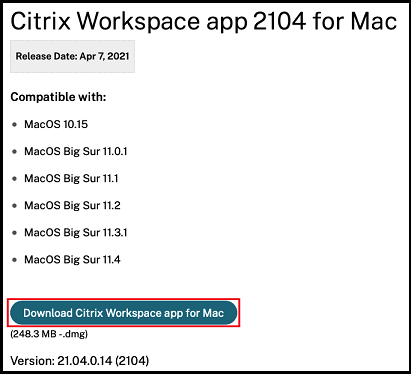
2. قم بتشغيل ملف CitrixWorkspaceApp.dmg الذي قمت بتنزيله. سيقوم macOS بتثبيت DMG وفتحه بالنسبة لك.
3. انقر نقرًا مزدوجًا على Install Citrix Workspace.pkg لبدء التثبيت الذي يتيح تشغيل البرنامج، موافقًا على جميع اتفاقيات الترخيص، وقبول المسار الافتراضي للتثبيت. يجب أن تقودك هذه الخطوات إلى قسم Add Account من المثبت.
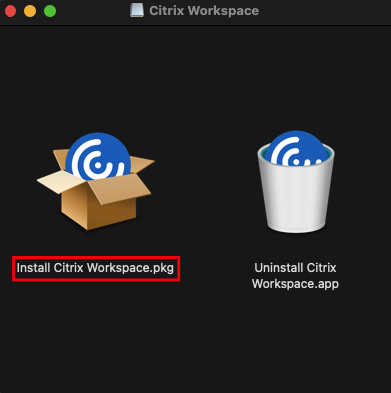
4. عند الوصول إلى شاشة Add Account، حدد مربع الاختيار Add account إذا كانت منظمتك قد فعلت اكتشاف عنوان البريد الإلكتروني على موقع Citrix الخاص بك. لهذا البرنامج التعليمي، انقر على Continue دون تحديد المربع لإنهاء التثبيت.
يمكنك تعيين هذا الحساب في Citrix Workspace for Mac لاحقًا، إذا لزم الأمر.
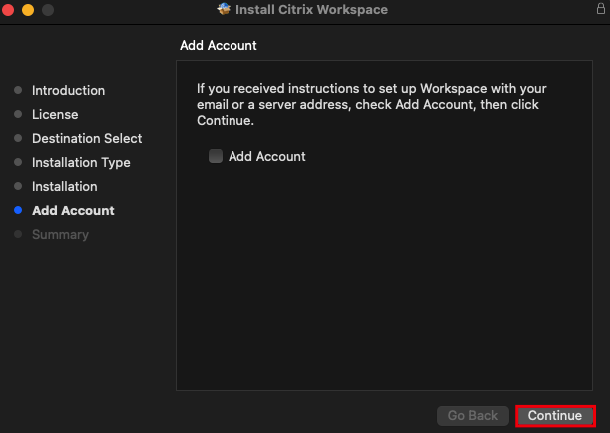
الوصول إلى تطبيقات Citrix عبر المتصفح
الآن بعد تثبيت تطبيق Citrix Workspace، لديك طريقتان مختلفتان للوصول إلى موارد Citrix لشركتك. يمكنك البدء إما في متصفحك عن طريق تقديم عنوان URL لتطبيقاتك أو عبر تطبيق Workspace نفسه.
لنبدأ بشرح كيفية الوصول إلى تطبيقات Citrix عبر المتصفح.
1. على متصفحك المفضل، انتقل إلى عنوان URL للوصول إلى Citrix الخاص بشركتك. سيستخدم هذا البرنامج التعليمي عنوان URL https://storefront.homelab.local/. عند فتح العنوان URL، سيعرض المتصفح زرًا لاكتشاف برنامج Citrix Receiver (الاسم القديم لـ Citrix Workspace) المثبت على جهازك.
انقر على Detect Receiver لبدء عملية الاكتشاف.

2. إذا وجد المتصفح تطبيق Citrix Workspace، انقر على Allow للسماح لتطبيق Citrix Workspace Launcher بالتشغيل.
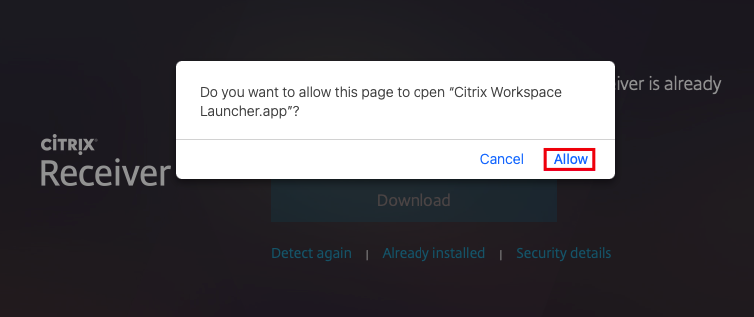
إذا لم يتم اكتشاف تطبيق Workspace من قبل المتصفح، انقر فوق الرابط مثبت بالفعل كما هو موضح أدناه.

3. بمجرد اكتشاف المتصفح للعميل، قم بتوفير اسم المستخدم وكلمة المرور للاتصال وانقر على الزر تسجيل الدخول.
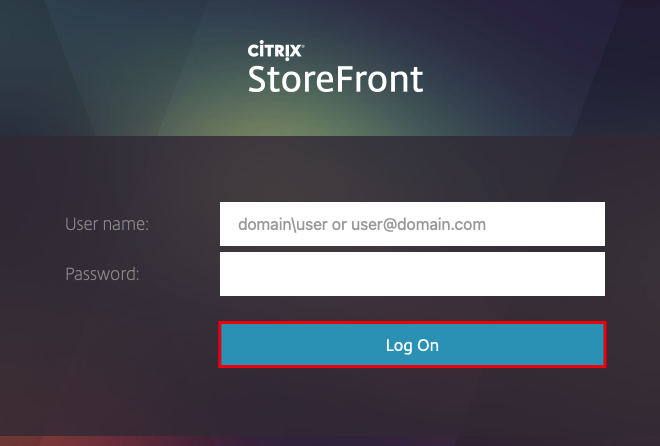
إذا تمت مصادقة الوصول بنجاح، يجب أن ترى الآن جميع التطبيقات وأسطح المكتب التي تم تعيينها لك من قبل منظمتك. في هذا البرنامج التعليمي، يحصل المستخدم على وصول إلى أربع تطبيقات، كما هو موضح أدناه.
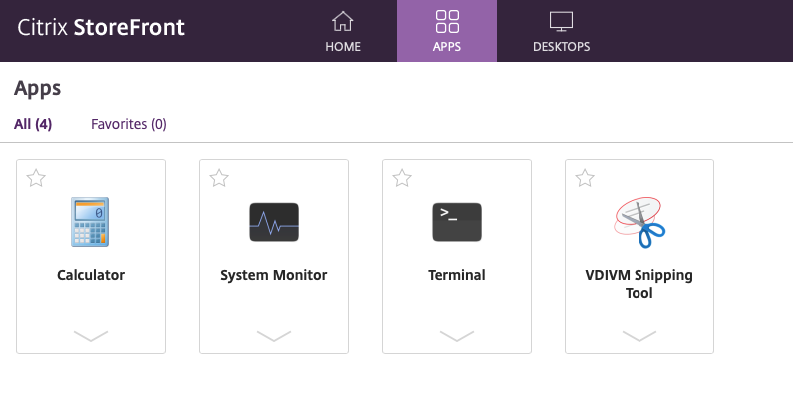
إذا لم تسمح بتشغيل Citrix Workspace Launcher دائمًا، سترى التأكيد المألوف المعروض أدناه.
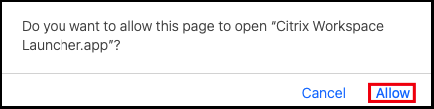
عند تشغيل تطبيق Citrix Workspace على macOS، سترى تطبيق Citrix Viewer في شريط المهام الخاص بك. بعد وقت قصير، يجب أن يبدأ التطبيق.

إذا واجهت خطأ يشير إلى “لم تختر الوثوق بالسلطة الشهادة”، اتبع الخطوات المذكورة في هذا مقال knowcitrix.com.
الوصول إلى تطبيقات Citrix داخل تطبيق Citrix Workspace
يمكنك أيضًا الوصول إلى تطبيقات Citrix باستخدام تطبيق Citrix Workspace مباشرة. باستخدام تطبيق Workspace، يمكنك حفظ بيانات اعتمادك في التطبيق. يمنع حفظ بيانات الاعتماد في التطبيق ظهور نافذة تمهيد لاسم المستخدم وكلمة المرور ويظهر تطبيقات Citrix في لوح الإطلاق الخاص بك (المكون بواسطة فريق Citrix).
1. افتح تطبيق Citrix Workspace.
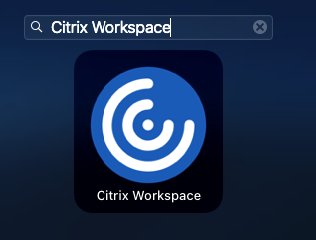
2. قدم عنوان URL لبيئتك Citrix وانقر فوق إضافة. سيحاول تطبيق Workspace الاتصال بعنوان البريد الإلكتروني/عنوان URL الذي قدمته.
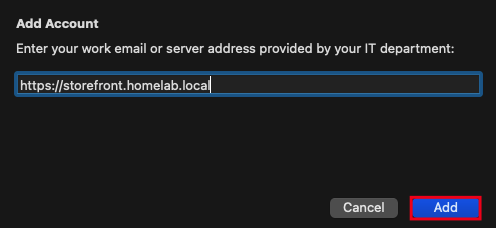
3. بمجرد أن يقوم العميل بتأسيس اتصال، قدم اسم المستخدم وكلمة المرور الخاصة بك. يمكنك اختيار تذكر كلمة المرور الخاصة بي اختياريًا لحفظ بيانات الاعتماد الخاصة بك وتسجيل الدخول تلقائيًا في المرة القادمة عند فتح تطبيق Workspace. انقر فوق زر تسجيل الدخول، وسيتم تسجيل دخولك.

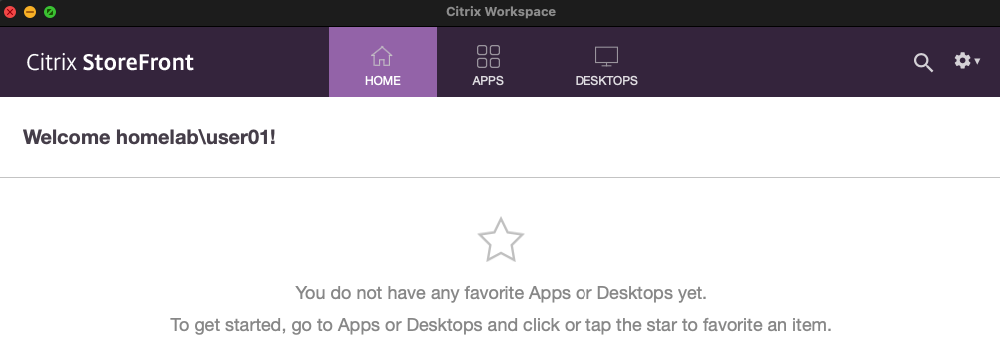
4. انقر فوق التطبيقات وحدد تطبيقًا أو اثنين.. سترى أنه يمكنك فتح التطبيقات بالضبط كما فعلت باستخدام المتصفح كنقطة بداية.
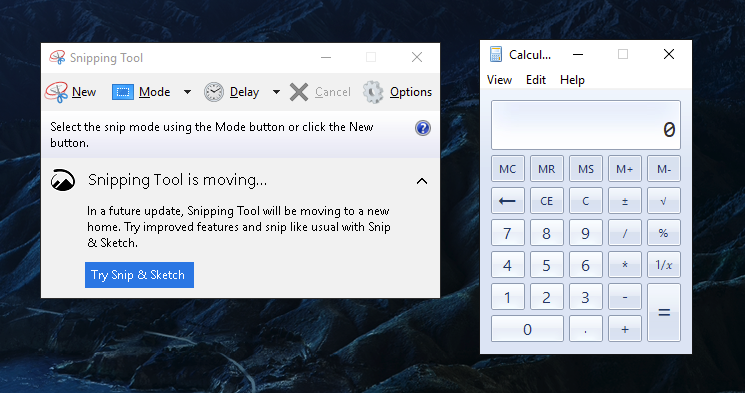
5. انقر فوق علامة سطح المكتب. إذا كان لديك أي نسخة من بنية الأجهزة الافتراضية (VDI) مخصصة لك، ستراها هنا. إذا كان لديك نسخة VDI مخصصة لك، فانقر فوق VDI وسيتم عرضها كما هو موضح أدناه.
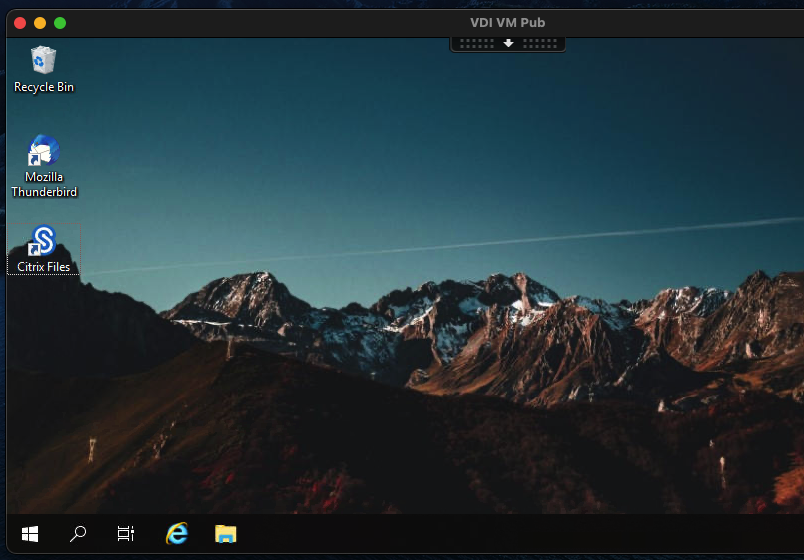
ترقية Citrix Workspace لـ Mac
لنفترض أنك كنت تستخدم تطبيق Citrix Workspace على جهاز Mac الخاص بك لبعض الوقت. تصدر Citrix إصدارات جديدة بشكل دوري ومن المهم البقاء على اطلاع على الإصدار الحالي.
للتأكد من الحصول على أحدث الترقيات، افتح لوحة تفضيلات Citrix Workspace عن طريق الضغط على Cmd-,. انقر فوق القسم المتقدم، كما هو موضح أدناه. تأكد من تحديد نعم، أخبرني.
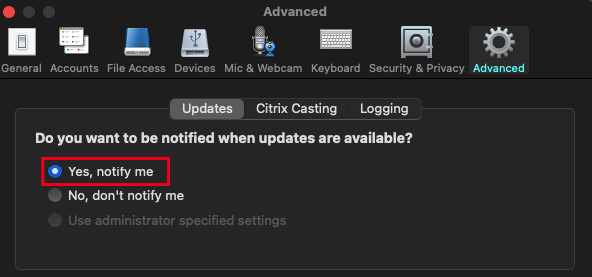
إذا تم تمكينه، سيقوم Citrix Workspace بفحص بشكل متكرر في الخلفية للإصدارات الجديدة وإعلامك إذا وجد واحدًا. عند التنبيه، انقر فوق زر تنزيل لتنزيل الإصدار الجديد واتبع التعليمات. الكل تم!
عند ترقية Citrix Workspace، تقوم عملية الترقية بإزالة الإصدار الحالي وتثبيت الإصدار الجديد مع الحفاظ على جميع الإعدادات السابقة الخاصة بك.
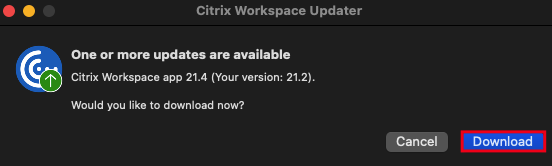
إلغاء تثبيت Citrix Workspace لنظام التشغيل macOS
إذا كنت مستعدًا لإزالة تطبيق Citrix Workspace، فحان الوقت لإلغاء تثبيته. للقيام بذلك، تأكد أولاً من أن لديك ملف DMG الأصلي. إذا لم يكن لديك ذلك، انتقل إلى صفحة تنزيلات Citrix وقم بتنزيله مرة أخرى.
عندما تكون لديك ملف DMG، افتحه وقم بتشغيل برنامج إلغاء تثبيت Citrix Workspace.app، كما هو موضح أدناه. هذا كل شيء!
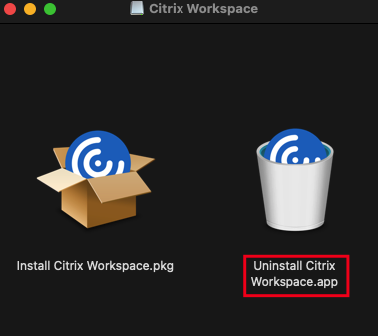
الاستنتاج
يجب أن يكون لديك الآن Citrix Workspace لنظام macOS جاهزًا للاستخدام! الآن، كيف تخطط للوصول إلى تطبيقات Citrix الخاصة بك؟ عبر المتصفح أم تطبيق Workspace مباشرة؟













